🔖软件简介
软件名称:WxDatViewer 2.0(微信dat图片查看器)
测试环境:Win10 中文版/Win7 中文版
更新日期:2023.08.01
软件图示: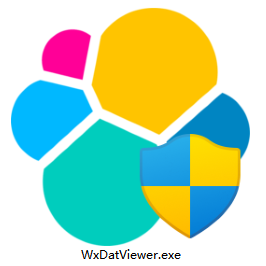
📋软件说明
1. 把 dat 加密文件视为普通的图片文件,尽可能地模拟资源管理器的操作方式对它们进行批量展示/管理;
能以缩略图的形式(在 大图标/超大图标 模式下),直接批量展示指定文件夹下的dat图片画面;双击dat图片文件时,将在全屏模式下查看单张图片,并允许自由切换到 上一张/下一张/第一张/最后一张 dat图片;允许直接在程序内部对文件进行各种操作:复制、删除、改名……
2. 能查看/导出的图片格式非常齐全,囊括了被微信加密保存的所有静态图片格式:jpg、bmp、png,以及被转为dat后缀的gif动图(表情包图片除外);
若进一步对jpg格式的图片进行限制,还可以只提取出照片,对只关心微信聊天记录中照片的人士十分友好。
3. 导出dat图片时,可以处理已选文件或文件夹,还可选择是否同时处理子文件夹;
4. 查看/导出速度非常快
5. 筛选功能非常丰富,可根据文件大小、画面尺寸、dat文件创建或最后修改日期筛选要导出的图片,可跳过重复图片,其中,文件大小、画面尺寸、dat文件创建或最后修改日期的范围可以一次性指定多个
6. 导出后的图片可以按类别保存,也可以按源文件夹的结构保存,还可选择同步删除已经导出的dat文件
7. 导出后的图片命名非常灵活:
既可以与原 dat 文件同名,也可以按转换顺序编号,还可以附加拍摄时间。
按整理顺序的序号命名时,可以指定起始值和步长,甚至允许每种类别的图片各自计算起始值。
附加拍摄时间字符串时,可以指定多种格式:可以保留年月日时分秒,也可以只保留年月日……
8. 导出图片重名时允许有多种选择:可以选择覆盖、跳过,或是在文件名后添加序号
9. 提供了较为详细的导出日志,记录了每次导出前后的文件名,方便事后核对
10. 智能定位要查看/导出的dat图片文件
可以列出所有曾经在本机登录的微信ID,通过微信ID列表可定位到"按年月保存的聊天图片"、"表情包缩略图"、"老版微信Data文件夹下的图片"这三类dat图片所在的文件夹(方法:鼠标在主窗口地址栏后的按钮上悬停)。
通过按钮打开文件夹路径时的逻辑:
点击按钮选择dat文件所在目录时,按照 ①上次定位的目录 → ②本机第一个微信账号下最后一个月份的图片文件夹 → ③资源管理器中当前打开的文件夹路径 → ④程序所在文件夹 的顺序定位文件夹路径,这4者之中以最先检测到的文件夹路径作为待选目录;
点击按钮选择图片文件保存路径时,按照 ①→③→④ 的顺序定位文件夹;
若在点击这两个按钮的同时加按 Ctrl 键,则在前述定位流程中优先定位到资源管理器中当前打开的文件夹路径;
💊食用方法
- 打开微信dat图片文件所在的文件夹(首次运行时会自动定位,鼠标指向地址栏尾部的按钮时会弹出下拉菜单供选择)
- 视图模式切换到 大图标/超大图标 任一模式下(主菜单的“查看”菜单下可选,或者在文件列表的空白处点 右键→视图,或者底部状态栏最后一栏上点击,展开 查看模式),将显示dat图片文件的缩略图
- 双击dat文件,将在全屏模式下查看该dat图片,Esc、鼠标中键 或 双击 可退出全屏查看模式
- 在文件列表框中,或者dat图片全屏查看窗口中,点击右键,支持更多的操作,例如:导出dat图片
🔍使用技巧
🚀主窗口
文件列表框中:
😐鼠标在文件列表框上时,按住 Ctrl 并转动滚轮,可切换文件的查看模式
😛在大图标或超大图标查看模式下,文件列表框中的dat图片文件将显示缩略图
😬鼠标双击 dat 图片文件,将用全屏模式查看该图片
😮在空白处双击,将退到上一级文件夹
😴若需要文件排序功能,请在任一dat文件上点击右键,弹出菜单中展开 "文件排序",或者切换到 详细信息 视图下,直接点击列表框相应表头字段
🚀图片全屏查看窗口
鼠标移到图片跳转按钮上,当光标变成四向箭头形状时,可把图片跳转按钮拖放到其它位置;点击右键有更多选项可操作
🔧快捷键
Ctrl+O 打开文件夹
Ctrl+D 仅显示重复图片
Ctrl+M 返回上一级文件夹
Ctrl+F1 按修改时间升/降序排列
Ctrl+F2 按图片大小升/降序排列
Ctrl+F3 按文件类型升/降序排列
Ctrl+F4 按文件名升/降序排列
F12 弹出选项设置窗口
⭐图片列表框:
F3 查看当前dat图片
E/Ctrl+E 导出已选的dat图片
Ctrl+Alt+E 导出当前目录下的dat图片
Ctrl+Del 弹出 删除当前文件夹下的dat图片文件 对话框
单键D 根据 选项→常规 中的设置,对已选图片执行 删除到回收站/彻底删除 操作
Ctrl+F 图片过滤
Ctrl+1 选中所有重复的dat图片,但每组第一个除外
Ctrl+2 选中所有与当前已选重复的dat图片,但每组第一个除外
Ctrl+3 选中所有重复的dat图片
Ctrl+4 选中所有与当前已选重复的dat图片
Ctrl+5 选中所有与当前已选重复的其它dat图片
⭐图片全屏查看窗口:
⭐图片切换快捷键:
←/PageUp 上一张dat图片
→/PageDown 下一张dat图片
Ctrl+←/↑/PageUp 第一张dat图片
Ctrl+→/↓/PageDown 最后一张dat图片
↑ 主窗口文件在缩略图模式下时,查看当前列的上一张dat图片;主窗口在列表模式下时,查看上一张dat图片
↓ 主窗口文件在缩略图模式下时,查看当前列的下一张dat图片;主窗口在列表模式下时,查看下一张dat图片
空格键 下一张dat图片
Shift+空格键 上一张dat图片
鼠标滚轮向下滚动 下一张dat图片
鼠标滚轮向上滚动 上一张dat图片
⭐图片旋转/翻转快捷键(仅查看):
L 向左旋转图片
R 向右旋转图片
H 水平翻转图片
V 垂直翻转图片
数字0 恢复正常图片(缩略图不翻转、高宽适合窗口)
⭐图片缩放快捷键(仅查看):
1~9 缩略图放大到原图的X倍
= 放大缩略图
- 缩小缩略图
F 缩略图适合窗口
Ctrl+滚轮上滚 放大缩略图
Ctrl+滚轮下滚 缩小缩略图
⭐跳转到图片指定部位的快捷键:
Ctrl+1 跳转到Y轴顶部
Ctrl+2 跳转到Y轴中部
Ctrl+3 跳转到Y轴底部
Ctrl+4 跳转到X轴左侧
Ctrl+5 跳转到X轴中部
Ctrl+6 跳转到X轴右侧
Shift+1 跳转到左上角
Shift+2 跳转到顶部中央
Shift+3 跳转到右上角
Shift+4 跳转到左侧中央
Shift+5 跳转到画面中央
Shift+6 跳转到右侧中央
Shift+7 跳转到左下角
Shift+8 跳转到底部中央
Shift+9 跳转到右下角
⭐操控图片跳转面板快捷键:
Alt+1 移动到底部,居中
Alt+2 移动到底部左侧
Alt+3 移动到底部右侧
F4 显示/隐藏跳转面板
⭐其它操作:
E/Ctrl+E 导出当前dat图片
Del 删除当前dat文件到回收站
D/Shift+Del 彻底删除当前dat文件
F12 弹出选项设置窗口
Esc/双击/鼠标中键 退出全屏查看窗口



3 条评论
看看这个
看看这个工具
查看一下哦~